«Страница не найдена» — одно из самых неприятных сообщений, которое могут увидеть посетители вашего сайта. Так называемая ошибка 404 указывает на то, что страница, к которой пытается получить доступ посетитель, недоступна. Поэтому к удалению или обновлению контента на вашем сайте следует подходить с особой осторожностью.
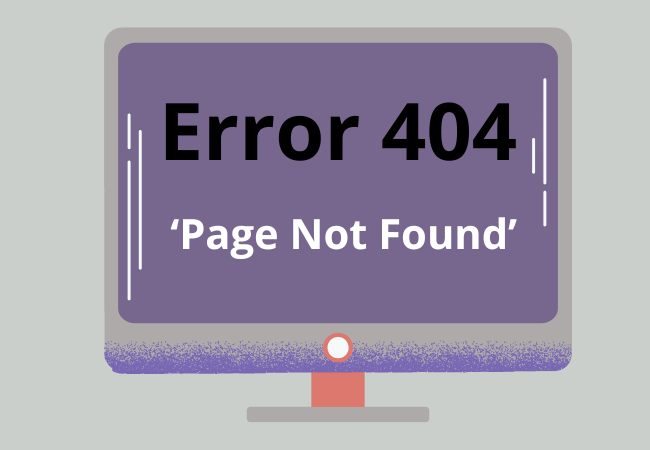
Устранение неполадок с неправильными постоянными ссылками (Permalink) позволит определить причину ошибки 404 и, в конечном итоге, улучшить взаимодействие с пользователем и SEO вашего сайта.
Выявление проблем, которые вызывают сообщение «Страница не найдена», может быть простой задачей. Мы покажем некоторые из наиболее эффективных способов решения этой проблемы.
Проверка настроек постоянных ссылок в WordPress
Для настройки Permalink отдельных страниц можно использовать Гутенберг:
- Шаг 1. Перейдите на панель управления сайта и откройте меню «Страницы».
- Шаг 2. Щелкните значок с тремя точками рядом со страницей и выберите параметр «Изменить».
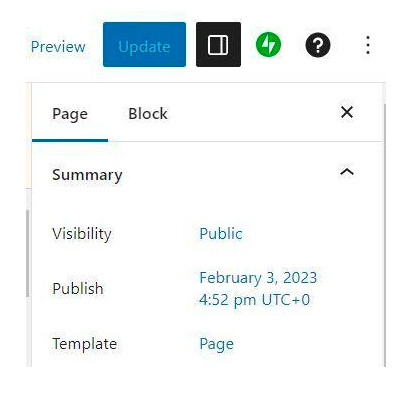
- Шаг 3. После того, как страница, которую нужно отредактировать, загрузится в редакторе Gutenberg, щелкните значок «Настройки» в верхнем левом углу экрана.
- Шаг 4. Убедитесь, что вкладка «Страница» активна, затем прокрутите вниз до раздела URL и нажмите на него.
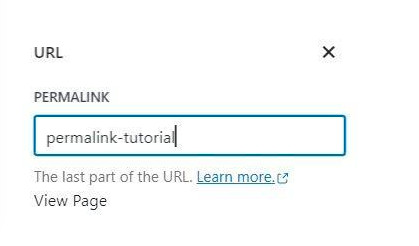
- Шаг 5. Вставьте последнюю часть URL-адреса в поле «Permalink», чтобы изменить текущий URL-адрес страницы. Это также известно как slug (слизняк).
Этот метод позволяет изменить URL-адрес страницы, но не может помочь в устранении неполадок с постоянной ссылкой.
Подготовка к устранению неполадок с неправильными Permalinks
Проблемы с постоянными урлами возникают по разным причинам. Установка плагина, обновление WordPress или темы, которую вы используете, и перенос вашего сайта на новый домен могут быть причиной того, что ошибка 404 продолжает появляться, когда вы пытаетесь получить доступ к определенной странице.
Хотя это несколько утомительно, решение этих проблем не слишком сложно. Тем не менее, одна ошибка может свести на нет всю тяжелую работу и сделать ваш сайт бесполезным.
Вот почему следует создать резервную копию веб-сайта, к которой можно вернуться, если что-то пойдет не так, прежде чем начнете изучать различные способы устранения неполадок с неправильными постоянными ссылками.
Имейте в виду, что при попытке восстановить резервную копию веб-сайта могут возникнуть проблемы с постоянными урлами, поэтому не забывайте проверять сообщения об ошибке 404 после восстановления резервной копии.
Исправление проблем
Решение проблем с постоянными ссылками, с которыми вы сталкиваетесь, зависит от используемой версии WordPress. Как мы уже отмечали, сайты WordPress.com не предлагают параметры по умолчанию, позволяющие администраторам изменять структуру постоянных ссылок.
Большинство вариантов устранения неполадок с Permalink, которые мы здесь опишем, нацелены на сайты WordPress.org, использующие сторонний хостинг. С учетом сказанного, давайте копать глубже.
Смотрите также:
Как исправить ошибку 406 и найти источник проблемы
Настройка параметров Permalink
Сброс настроек постоянных ссылок веб-сайта — это первое, что вы должны попробовать, если имеете дело с проблемами «Страница не найдена». Последовательность действий:
- Шаг 1. Откройте панель управления сайтом и перейдите в меню «Настройки».
- Шаг 2. Найдите параметр «Постоянные ссылки» в меню «Настройки» и нажмите на него.
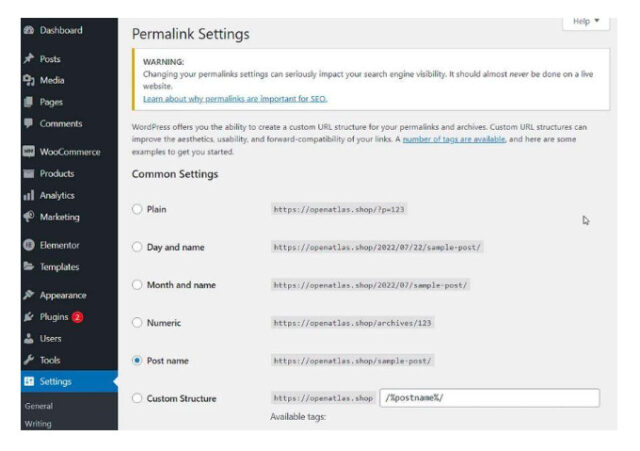
- Шаг 3. В верхней части окна «Permalink Settings» увидите предупреждение о том, что не следует изменять настройки постоянной ссылки на действующем веб-сайте, поскольку это может повлиять на видимость сайта в поисковых системах.
- Шаг 4. В разделе «Общие настройки» можно выбрать один из вариантов структуры постоянной ссылки:
- Обычный.
- День и имя.
- Месяц и имя.
- Числовой.
- Имя публикации.
Выберите вариант, который лучше всего соответствует вашим потребностям, и нажмите «Сохранить изменения» внизу страницы.
Выполнение этих шагов приведет к сбросу структуры постоянных ссылок сайта и может решить проблему с ошибкой 404.
Однако это решение не всегда работает. Поэтому, если вы продолжаете видеть сообщение «Страница не найдена» после изменения настроек, придется изучить другие варианты.
Пожалуйста, очистите кеш веб-браузера, прежде чем проверять, решила ли настройка постоянных ссылок проблему с ошибкой 404, поскольку веб-браузеры иногда загружают более старые версии веб-сайтов.
Следовательно, сообщение «Страница не найдена» может появляться и дальше, даже если проблема устранена.
Кроме того, функция настройки постоянных ссылок доступна только на сайтах WordPress.org, и у вас не будет возможности выбрать структуру постоянных ссылок, если вы используете WordPress.com.
Создание нового файла .htaccess
Являясь одним из основных файлов WordPress, файл .htaccess управляет переадресацией 301, блокировкой IP-адресов, SSL-подключениями и множеством других функций.
Редактирование этого файла может вызвать проблемы с постоянными ссылками. Более того, некоторые плагины могут изменять этот файл без вашего разрешения, что часто вызывает ошибку 404.
Перенастройка этого файла может решить проблему с Permalink, поэтому давайте посмотрим, как это сделать.
- Шаг 1. Откройте cPanel или любой другой протокол передачи файлов, который используете для управления сервером вашего сайта.
- Шаг 2. Щелкните значок «Диспетчер файлов», если вы используете cPanel, и перейдите в папку public_html.
- Шаг 3. Список файлов в папке public_html будет отображаться в правой части экрана. Прокрутите его, пока не найдете файл .htaccess.
- Шаг 4. Щелкните файл правой кнопкой мыши и выберите в меню пункт «Переименовать». Вставьте новое имя файла, указывающее, что файл содержит ошибку, и нажмите кнопку «Переименовать».
- Шаг 5. Щелкните значок «Новый файл» в файловом менеджере. Назовите файл .htaccess и вставьте в него приведенный ниже код:
# BEGIN WordPress
<IfModule mod_rewrite.c>
RewriteEngine On
RewriteBase /
RewriteRule ^index\.php$ - [L]
RewriteCond %{REQUEST_FILENAME} !-f
RewriteCond %{REQUEST_FILENAME} !-d
RewriteRule . /index.php [L]
</IfModule>
# END WordPress
- Шаг 6. Проверьте код с помощью тестера htaccess или аналогичного инструмента, прежде чем сохранять и закрывать созданный файл.
Перейдите на свой веб-сайт и проверьте, решило ли создание нового файла .htaccess проблему с постоянной ссылкой.
Отключение плагина
Плагины часто являются причиной того, что веб-сайты сталкиваются с проблемами постоянных ссылок. Следовательно, отключение всех используемых плагинов, позволит проверить, не вызвана ли ошибка 404 плагином.
Вот как отключить все плагины:
- Разверните меню «Плагины» на панели администратора сайта и выберите параметр «Установленные плагины».
- Выберите все плагины и параметр «Деактивировать» в раскрывающемся меню «Массовое действие». Нажмите кнопку «Применить» рядом с меню «Массовое действие».
После того, как все плагины отключены, вы сможете проверить, правильно ли работают страницы, на которых отображается сообщение «Страница не найдена». Если отключение всех плагинов устранило проблему, то нужно определить, какой плагин вызывает проблему.
Выполнение этого процесса вручную может занять много времени, если вы используете большое количество плагинов. В этом случае придется нажимать кнопку «Деактивировать» рядом с каждым плагином, а затем проверять, нормально ли загружается рассматриваемая страница.
Обязательно удалите плагин, вызывающий ошибку 404, после того, как вы его найдете, чтобы избежать дальнейших проблем. Если плагин, который вы должны удалить, жизненно важен для повседневной работы вашего сайта, можно поискать альтернативу.
Лучшие плагины для устранения неполадок с Permalink в WordPress
Привлечение разработчика WordPress для устранения подобных неполадок может быть дорогостоящим. Установка плагина, который автоматически обеспечит работоспособность всех URL-адресов на вашем веб-сайте, является более доступным решением.
Вот некоторые из лучших плагинов, которые можно использовать.
Link Fixer
Установка плагина Link Fixer может стать хорошим вариантом, если все ваши попытки решить проблемы с ошибкой 404 не увенчались успехом.
Плагин автоматически обнаруживает постоянные ссылки, которые WordPress не может найти, и пытается найти записи с похожими словами в базе данных сайта, прежде чем генерировать сообщение об ошибке 404.
Link Fixer перенаправляет посетителей на новую страницу, которая лучше всего соответствует критериям поиска, и устраняет проблемы «Страница не найдена».
Health Check and Troubleshooting
Хотя устранение неполадок с Permalink не является его основной целью, плагин Проверки работоспособности и устранения неполадок может помочь обнаружить плагины, вызывающие ошибку 404.
Он отключает все плагины веб-сайта и позволяет администратору запустить чистую сессию WordPress, чтобы определить, ответственны ли один или несколько плагинов за эти проблемы.
Плагин также проверит, не были ли отредактированы какие-либо основные файлы WordPress, включая файл .htaccess, что привело к возникновению проблемы с постоянными ссылками.
Permalink Manager Lite
Профилактика часто является лучшим лекарством. Такой плагин, как Permalink Manager Lite, перенаправляет старые URL-адреса, автоматически устраняя вероятность появления ошибки 404 на любую из страниц вашего сайта.
Он также предлагает возможность массового редактирования, так что можно легко изменить структуру постоянных ссылок сайта или изменить URL-адреса. Этот плагин позволяет настроить постоянную ссылку для каждого поста или страницы вручную.
Исправление неработающих ссылок может быть утомительной задачей, но найти неправильную постоянную ссылку в WordPress несложно.
Эти проблемы обычно вызваны перемещением страницы в новое место или их удалением, хотя в некоторых случаях причиной проблемы могут быть несовместимые плагины или измененные файлы .htaccess.
Мы рекомендуем проверить настройки постоянных ссылок сайта, прежде чем пытаться использовать другие методы устранения неполадок с постоянными ссылками.
Источник: wplift.com



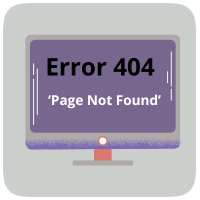

















Комментарии к записи: 0